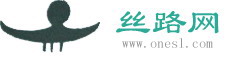Slackware 改用NetworkManager管理网络
李顺亮
2016年4月26日
任何东西都是做个纪录备忘为好。
因为装机时不慎选择了使用Dhcp管理,但是,没有图形管理界面终究不方便。还是改为使用已经习惯的NetworkManager管理。
于是,我们在终端里执行:
bash-4.3# chmod +x /etc/rc.d/rc.networkmanager
bash-4.3# /etc/rc.d/rc.networkmanager start
可是,我们很快发现机子重新启动后,二者似乎起了冲突了,争着管理网络,反让电脑网络干瞪眼,上不网了。只好关停其中一个,以下为终端执行情况:
bash-4.3# /etc/rc.d/rc.inet1 start
rc.inet1 (这一行是执行上面命令的结果)
bash-4.3# /etc/rc.d/rc.inet1 stop
bash-4.3# /etc/rc.d/rc.networkmanager start
NetworkManager is already running (will not start it twice). (这一行是执行上面命令的结果。如果机子已经启动了networkmanager,那么就会出现这个提示。我们就得再执行下一步的关停命令,并且再次启动,才可以正常使用networkmanager管理网络。)
bash-4.3# /etc/rc.d/rc.networkmanager stop
Stopping NetworkManager: stopped (这一行是执行上面命令的结果)
bash-4.3# /etc/rc.d/rc.networkmanager start
Starting NetworkManager daemon: /usr/sbin/NetworkManager (这一行是执行上面命令的结果)
至此,看看网络,我们已经解决问题了。但是,一旦关机,重启系统之后,我们发现问题又来了。
原来,这是因为跟随系统启动的默认的网络管理方式没有改过来,也就是仍然没有把Dhcp改为NetworkManager管理。如果每次都要从终端里重复上面的命令,显然麻烦。其实,完美解决问题的办法,就是重新配置默认的网络管理方式。
我们可以使用netconfig这个命令,在终端里输入命令之后,直接回到安装系统时的网络管理方式设置,即配置网络:
依次设置主机名(如smsl),设置域名(如onesl.com),设置网络管理,选择networkmanager,并且确定。
这一次,问题是真的彻底解决了。
| 关于丝路 | 丝路网史 | 版权声明 | 法律顾问 | 联系我们 |
Copyright © 2004-2023 by onesl.com all rights reserved
建议您使用1024*768分辨率、火狐浏览器浏览